

|
Windows 10是美国微软公司研发的跨平台及设备应用的操作系统。是微软发布的最后一个独立Windows版本。Windows 10共有7个发行版本,分别面向不同用户和设备。2014年10月1日,微软在旧金山召开新品发布会,对外展示了新一代Windows操作系统,将它命名为“Windows 10”,新系统的名称跳过了这个数字“9”。截止至2018年3月7日,Windows 10正式版已更新至秋季创意者10.0.16299.309版本,预览版已更新至春季创意者10.0.17120版本 不同用户对电脑系统的语言需求也不一样,想必绝大部分用户都会给系统选择属于自己国家的语言。win10正式版是微软发布的最新的操作系统,用户在安装之后也想给系统更换下其他语言体验下不同效果,那么win10该如何添加其他国家语言呢? Win10正式版如何添加语言: 1、从开始菜单中,点击打开“控制面板”。 2、在打开的控制面板中,在时钟、语言和区域下点击“添加语言”进入下一步操作。
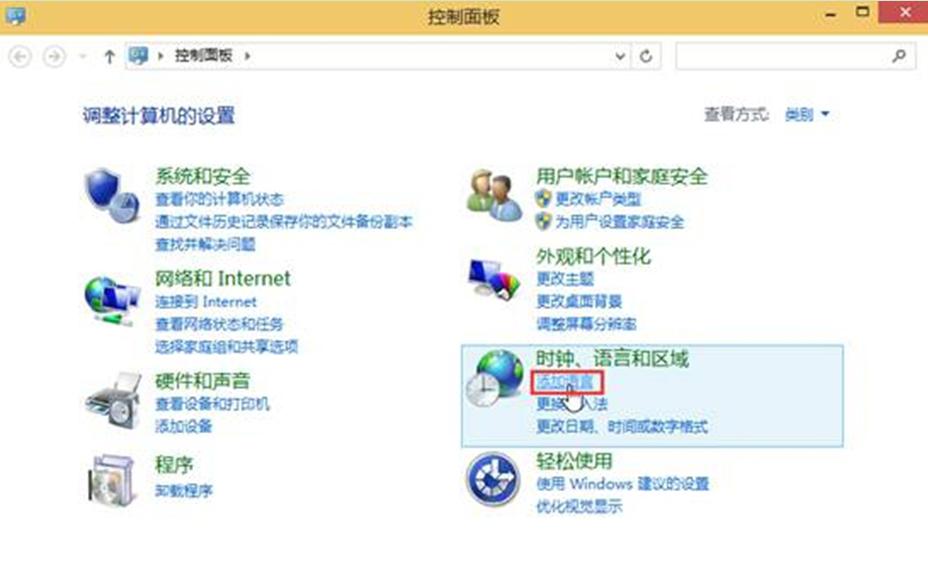
3、在打开的语言窗口中,点击“添加语言”按钮。 4、选择需要添加的语言,点击“打开”按钮。 5、点击该语言的具体国家,点击“添加”即可完成操作。 win10正式版添加其他国家语言的教程就是这么简单,有兴趣的用户可以按照教程的步骤去添加其他语言吧。 Windows 10系统成为了智能手机、PC、平板、Xbox One、物联网和其他各种办公设备的心脏,使设备之间提供无缝的操作体验。 |
温馨提示:喜欢本站的话,请收藏一下本站!